محتوى المقال:
- 1 أسباب الخلل عند إضافة طابعة جديدة
- 2 فشل في فتح “معالج إضافة طابعة” – كيف الإصلاح
- 3 الخاتمة
أسباب الخلل عند إضافة طابعة جديدة
كما يلي من نص هذا الخطأ ، فشل النظام استخدام أدوات البرمجيات المناسبة للإضافة طابعة جديدة في النظام. عادة ما يكون سبب هذه المشكلة عملية غير صحيحة لخدمة النظام المسؤولة عن التثبيت و تشغيل الطابعات المحلية (“مدير الطباعة”).
بالإضافة إلى ذلك ، يمكن أن تكون أسباب الأخطاء غير مستقرة. السائقين العمل للطابعة ، وكذلك تحديثات غير صحيحة نظام التشغيل (تم تسجيل مثل هذه الحالات أيضًا)
المشكلة في أغلب الأحيان تتعلق بالطابعات المحلية. (النظام الفرعي للطباعة المحلية) ، بينما تعمل أجهزة الشبكة أكثر مستقرة.

نصلح خطأ تثبيت الطابعة على كمبيوتر مستخدم
أخفق فتح معالج إضافة طابعة – كيف الإصلاح
لحل هذه المشكلة ، أوصي بما يلي:
- تفعيل “خدمات الطباعة و المستندات “انتقل إلى” إضافة أو إزالة البرامج ” (أو انقر على زر “ابدأ” ، أدخل في شريط البحث appwiz.cpl واضغط على إدخال). ثم حدد “تشغيل وإيقاف ميزات Windows” على اليسار ، في الفتح في النافذة ، ابحث عن مكون “خدمات الطباعة والمستندات” وقم بإلغاء تنشيطه له (قم بإلغاء تحديد المربع الرئيسي). ثم ضع علامة الاختيار مرة أخرى انقر فوق علامة الجمع الموجودة على اليسار لتوسيع العناصر الفرعية للمكون ، و حدد المربعات لكل عنصر من العناصر الفرعية. انقر فوق “موافق” و أغلق النافذة.
- الآن ، إذا قمت بالنقر فوق “إضافة طابعات” مرة أخرى ، هذا كل شيء يجب أن تكسب
- تحقق من خدمة Print Manager. انقر على زر “ابدأ” ، وأدخل في شريط البحث services.msc والصحافة أدخل. في النافذة التي تفتح خدمات ، ابحث عن “مدير الطباعة” (التخزين المؤقت) ، انقر نقرًا مزدوجًا فوقه ، وبعد إدخال إعداداته ، اضبط نوع بدء التشغيل على “تلقائي” (إذا كان هذا النوع من بدء التشغيل قائم بالفعل ، فما عليك سوى إعادة تشغيله خدمة)؛
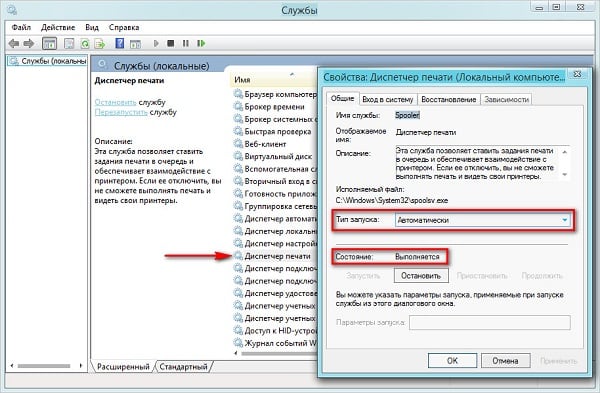
تحقق مدير الطباعة
- احذف جميع الملفات من الدليل C: \ ويندوز \ SYSTEM32 \ التخزين المؤقت \ مطبوعات. اذهب إلى المسار المحدد وحذف جميع الملفات من هذا الدليل. ثم إعادة تشغيل النظام الخاص بك وحاول مرة أخرى لتثبيت النظام المطلوب تحتاج إلى طابعة ؛
- استعادة النظام إلى حالته السابقة. إذا نظامك سبق أن عمل بشكل صحيح مع الطابعات ، والقادم أدى تحديث النظام إلى المظهر الموصوف من قبلي اختلالات ، ثم أوصي دحر النظام إلى السابق الدولة. انقر فوق الزر “ابدأ” ، في نوع شريط البحث rstrui والصحافة تدخل. ابحث عن السابق ، أكثر مستقرة ، واستعادة نقطة ، واستعادة النظام ل الحالة السابقة
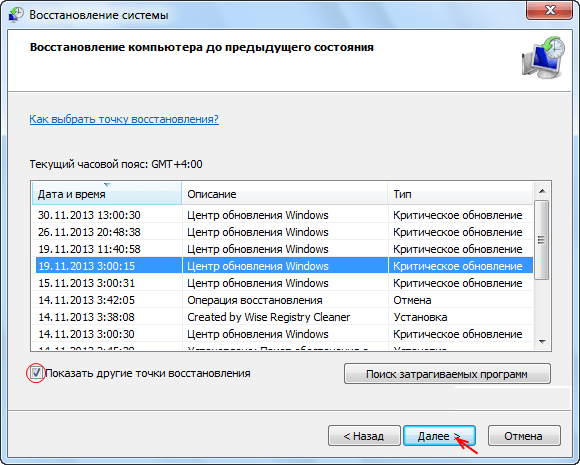
اختر نقطة الاسترداد المثلى
- إذا لم يكن أي من التعليمات أعلاه ، حاول حذف جميع الطابعات المتاحة في النظام ، وكذلك جميع برامج التشغيل ل له ، ثم قم بتشغيل سطر الأوامر كمسؤول أدخل فيه:
SFC / SCANNOW
واضغط على إدخال. بعد الانتهاء من عملية التحقق من النزاهة ملفات النظام ، أعد تشغيل الكمبيوتر ، أعد التشغيل موجه الأوامر مع الحقوق الإدارية ، وفيه أدخل:
صافي بداية التخزين المؤقت
واضغط على إدخال. في بعض الحالات ، ساعد هذا في حل المشكلة. “لا يمكن فتح معالج إضافة طابعة” على أجهزة الكمبيوتر عدد من المستخدمين.
تمكين خدمة Print Manager باستخدام الأمر net بدء التخزين المؤقت
استنتاج
سبب الخطأ “تعذر فتح معالج إضافة طابعة” نظام التشغيل غير المستقر عادة المقابلة خدمات (“مدير الطباعة”) ، وكذلك نظام غير صحيح تحديث العمل مزعزعة للاستقرار مع الطابعات المحلية. إلى لتصحيح الوضع ، أوصي باستخدام ما سبق نصائح ، مع إيلاء اهتمام خاص لتفعيل وظيفة “الخدمات الطباعة والمستندات ، “هذا سيصلح الخطأ” فشل افتح معالج إضافة الطابعات على جهاز الكمبيوتر الخاص بك.
